使用您在本教程的第 6 部分创建的组和子组来移动和旋转台灯的组件。
模型中仍保留有先前创建的组。
- 在“Object Lister”中,单击“Upper Assembly”左侧的箭头
 。此时将显示“Lampshade”和“Arm”子组。
。此时将显示“Lampshade”和“Arm”子组。 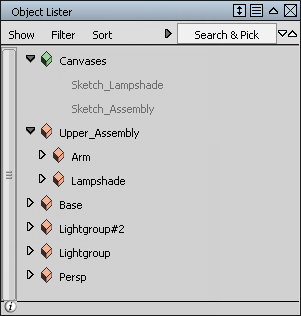
您可以利用这些组和子组移动和旋转台灯的不同组件。
- 最大化透视视图。
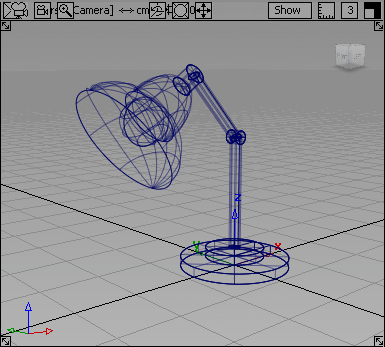
- 单击“Object Lister”中的“Upper Assembly”组。
- 选择“Transform”>“Rotate”
 。使用鼠标中键
。使用鼠标中键  围绕 Y 轴旋转上部组件。
围绕 Y 轴旋转上部组件。 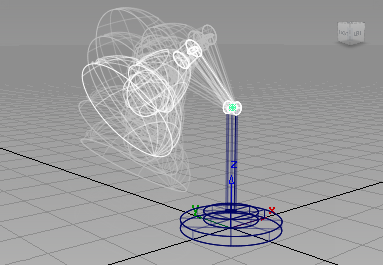
- 在“Object Lister”中,单击“Lampshade”。
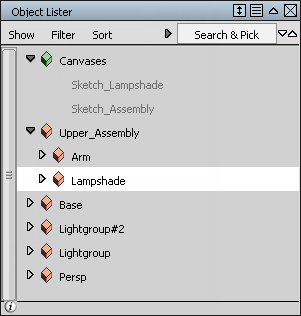
- 在“Transform”>“Rotate”工具仍然处于激活状态时,使用鼠标中键
 绕 Y 轴单独旋转灯罩。
绕 Y 轴单独旋转灯罩。 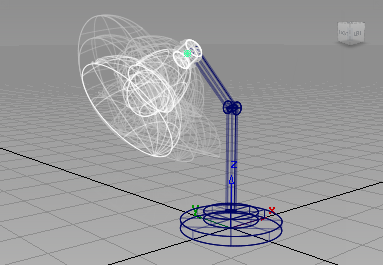
通过拾取各个组并将其绕 X、Y 和 Z 轴旋转,可使台灯呈现不同的姿势。
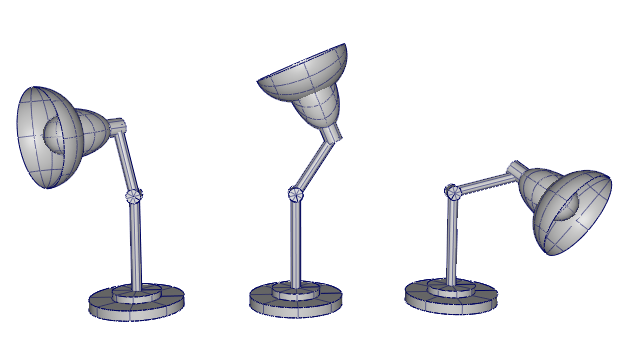
使用诊断着色显示
可以对线框模型进行着色显示,使几何体更为逼真。在 Alias 界面右侧的“Control Panel”中访问诊断着色显示。
注:
如果未显示该面板,请选择“ObjectDisplay”>“Diagnostic Shading”  使其显示出来。
使其显示出来。
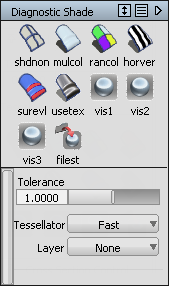
- 选择“Pick”>“Nothing”
 。
。 - 选择“Multi Color” 着色图标
 ,将场景中的所有对象着色。
,将场景中的所有对象着色。 
若要返回到线框视图,请选择线框图标
 。
。